
时间:2020-06-15 03:00:10 来源:www.win10xitong.com 作者:win10
今天小编的电脑就发生了Win10笔记本键盘失灵的问题,见过Win10笔记本键盘失灵这样问题的用户其实不是很多,也就没有相关的解决经验。要是你想自己解决而不想找专业人士来解决的话,我们在查阅很多资料后,确定这样的步骤可以解决:1、没有开启小键盘2、驱动问题就能够很好的处理这个问题了。以下文章就是彻头彻尾的讲解Win10笔记本键盘失灵的具体解决方式。
1、没有开启小键盘
很多笔记本都带有数字小键盘,如果仅仅是右侧的数字小键盘失灵的话,请检查下小键盘功能有没开启,右侧的NumLock 键盘 指示灯有没亮,如果没有亮,则说明没有开启数字小键盘,自然无法使用。
开启方法:按一下 NumLock 开启,指示灯亮,则为开启,如下图所示。

2、驱动问题
如果键盘中所有按键都没有反应,除了可能是键盘坏了之外,另外还有可能是键盘驱动安装不正确,或者其它异常问题。
一般来说,如果升级Win10之前,键盘是好的话,升级后,也应该是正常的。如果不正常,建议重启下电脑试试,如果问题依旧,则检查下驱动,比如进入设备管理器中,看看是否有设备驱动存在问题。
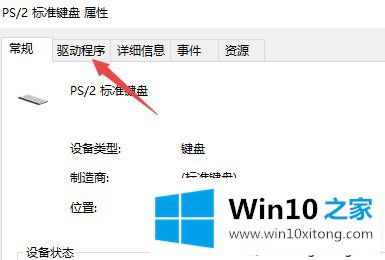
3、系统Bug
网上还有一种说法,说是只要关闭“启用快速启动”,然后重启电脑,之后就可以解决键盘失灵。(具体方法请往下看)
4、其它问题
出来以上原因导致Win10笔记本键盘失灵外,还可能是一些其它问题,比如系统存在异常,系统文件丢失等等,如果确认键盘没有问题,可以尝试重装系统解决。

以上就是Win10笔记本键盘失灵的四种原因及解决方法,相信很多朋友都曾碰到过,阅读教程之后,大家都明白怎么处理了!
至此Win10笔记本键盘失灵的具体解决方式今天就给大家讲解到这里了,我们非常期待这篇文章能够给你带来帮助。